Los datos y la información tienen una importancia vital en el mundo en el que vivimos. Y no es para menos: Desde las fotos de los viajes con familia o amigos hasta documentos de todo tipo son archivos de gran valor tanto en el ámbito personal como profesional de cualquier persona. Hoy en día son cada vez más los datos que se almacenan de forma digital debido a la sencillez que nos brinda la informática para hacerlo.
Toda esta información vive dentro de las unidades de almacenamiento, y si bien podemos acceder a una gran cantidad de contenidos de forma online en internet, también existen otros archivos de gran valor que preservamos de manera local en nuestros discos duros.
En esta guía básica vamos a aclarar todo lo necesario para entender las unidades de almacenamiento, solucionar errores o elegir el disco duro que necesita nuestro equipo
El papel de las unidades de almacenamiento
Para entender cómo funcionan los discos duros conviene explicar, aunque sea de manera muy superficial, el funcionamiento de los ordenadores:
La base de la computación es el código binario, una serie de números 0 y 1 que son una forma matemática muy simple de expresar valores más complejos. Los procesadores contienen miles de transistores que que procesan voltajes a velocidades de varios Gigahercios (GHz).

Estos miles de transistores procesando si hay paso de corriente (1) o no (0) de manera conjunta y a gran velocidad son los responsables de que funcione todo lo que ves en la pantalla. A partir de este sistema básico se van escalando capas de abstracción hasta llegar al resultado final donde los usuarios pueden disfrutar de contenido multimedia, jugar o navegar por internet.
Con esta vaga idea de como funciona un ordenador puede que te preguntes si estos transistores funcionan de manera aleatoria o siguen unas instrucciones para generar el resultado que proceda. Y bien, sucede la segunda opción, los transistores ejecutan órdenes en función de lo que le dicten las memorias.
En este proceso existen comúnmente tres tipos de memoria: la caché, la RAM y el disco duro, la necesidad de que existan distintos tipos de memorias viene por la necesidad optimizar el almacenaje y acceso de los datos. Utilizando el símil de que el procesador funciona como un cerebro humano se puede entender de la siguiente manera:

Cuanto más pequeño es el almacenaje de información, más accesibles se vuelven sus datos.
Con esto en mente se puede entender en profundidad el papel de los discos duros en los ordenadores. Son una memoria lenta que no forma parte en los procesos de ejecución de aplicaciones, pero tienen una gran capacidad de almacenaje y todos los datos almacenados de manera local «viven» ahí.
También interactúan con la memoria RAM cuando se ejecuta la orden de abrir una aplicación. Una vez los datos están transferidos a la RAM, esta desglosa el programa en segmentos y los intercambia con la caché del procesador.
Sobre la capacidad de los discos duros
Existen tres pilares fundamentales para comprender las unidades de almacenamiento: Los formatos lógicos, los formatos físicos y la capacidad. Mientras que dejamos el tema de los formatos para más adelante vamos a explicar el tema de la capacidad.
La unidad más pequeña posible es el bit, que es un único valor binario, «0» o «1». No se debe confundir con un byte, que equivale a 8 bits. Mientras que un bit puede expresar 2 valores, el byte puede representar 28 diferentes estados.
Los bytes se estructuran en potencias de 2 y nos referimos a ellos de otras maneras cada vez que exceden el 1000, cuyo valor más cercano en potencia de 2 es el 1024. De esta manera existen:
- Byte: 8 bit
- Kilobyte(KB): 1024 byte
- Megabyte(MB): 1024 KB
- Gigabyte(GB): 1024 MB
- Terabyte(TB): 1024 GB
- Petabyte(PB): 1024 TB
- Exabyte(EB): 1024 PB
- Zettabyte(ZB): 1024 EB
- Yotabyte(YB): 1024 ZB
- Brontobyte(BB): 1024 YB
También existe la misma nomenclatura con los bit, con la diferencia de ser en base 10. De esta manera un Kilobit(Kbit) son 1000 bit, un Megabit(Mbit) son 1000 Kbit, etc…
A fecha de publicación de este artículo las capacidades estándar de los discos duros para ofimática van desde los 256 GB para portátiles de bajas prestaciones hasta los 2 o incluso 4 TB de equipos de alta gama.
Es posible que tras comprobar la capacidad de tus discos duros te encuentres con la sorpresa de que el sistema nos marca que tienen menos capacidad de la que nos indican los fabricantes. Esto se debe a que los fabricantes escalan los bytes en base 10, por lo que desde el punto de vista del marketing, 1 GB son 1000 MB en vez de 1024. Esto genera un pequeño resto de diferencia que se hace más significativo conforme el disco sea de mayor capacidad.
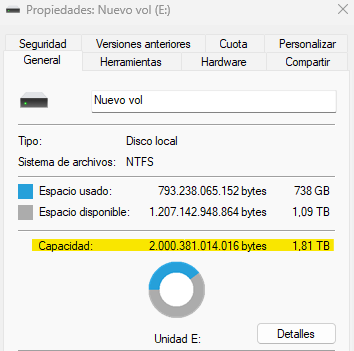
En este ejemplo vemos como un disco de 2 TB tiene realmente 1,81 TB, de manera que faltan casi 200 GB para que el disco sea efectivamente de la capacidad que se anuncia. Esta practica es común en la gran mayoría de fabricantes. Por lo que si te ves en esta situación no es el infortunio de una mala compra, sino un sucio recurso de marketing presente en la mayoría de los discos a la venta.
Aunque una práctica que es verdaderamente una estafa son los discos duros gran capacidad a precio de ganga que se pueden encontrar en ciertas tiendas online de dudosa reputación. Lo que hacen los estafadores es editar el firmware de los discos duros para que el sistema operativo detecte que tienen más capacidad de la real. Esta estafa se suele combinar con el uso de tecnologías de USB antiguas, como USB 2.0, para que el usuario tarde más tiempo en comprobar la verdadera capacidad del disco fraudulento.
exFAT, FAT32 y NTFS- Formatos lógicos
Para que una unidad de almacenamiento pueda funcionar en un sistema debe tener un formato lógico acorde con su sistema. Estos formatos influyen en la estructura lógica y el funcionamiento de los discos, en Windows existen tres:
- FAT32: Es el formato más antiguo que se puede encontrar hoy por hoy en Windows, aunque haya habido formatos anteriores como FAT16. Se vio por primera vez con Windows 95 y es un formato de alta compatibilidad con electrónica moderna. Al ser tan antiguo, FAT32 no puede almacenar archivos superiores a 4GB ni tener particiones mayores de 8TB. El uso ideal de FAT32 es como memoria externa de cámaras u otros dispositivos relativamente antiguos.
- exFAT: Es una actualización de FAT32, donde se conserva una estructura similar eliminando los techos de 4GB por archivo y 8TB por partición.
- NTFS: Es el empleado por defecto con Windows en la actualidad. Incluye una serie de mejoras y posibilidades respecto a los formatos anteriores como el cifrado de archivos, configuración de permisos o la capacidad de crear copias de seguridad instantáneas. Tiene un factor limitante respecto a la compatibilidad, si bien se puede usar una memoria NTFS en Linux o MacOS, esta es propensa a dar errores.
Estos tres formatos son los empleados para Windows y , por supuesto, los que tienen mayor popularidad. Pero cabe destacar que existen más formatos como HFS+ para MacOS anteriores a High Sierra, APFS para MacOS High Sierra y posteriores, y el famoso Ext4 empleado en la mayoría de distribuciones Linux.
Si bien cada sistema tiene su formato preferido, bien sea por compatibilidad o por características específicas para cada sistema, hay algunos sistemas que pueden leer y escribir en otros formatos. Un ejemplo sería FAT32, que sirve tanto en sistemas Windows como Linux.
HDD, SSD o M2- ¿Cuál es la mejor opción para ti?
Los discos duros internos pueden ser principalmente de tres tipos:
Los HDD (Hard Disk Drive) son los discos duros magnéticos «de toda la vida». Consisten en unos platos con material magnético que giran a varios miles de revoluciones por minuto (RPM), tienen una aguja lectora que lee o escribe sobre el disco. Cuanto mayor sean las revoluciones a las que el disco puede girar, más rápido será.
Los discos se dividen en sectores que almacenan 512 bytes de información. Estos sectores se polarizan positiva o negativamente para representar «0» y «1». Esto se consigue son ayuda de la cabeza lectora, que también es capaz de cambiar los polos cuando se encuentra en modo de escritura.
Es importante destacar que tienen una tasa de transferencia de datos más lenta que otros discos más modernos, esto de debe a su naturaleza magnética, que se debe transformar a impulsos eléctricos pues es el entorno en el que funciona el resto del ordenador. Si bien esto se puede notar en tareas pesadas como arrancar el equipo o las pantallas de carga de juegos demandantes, los HDD son la opción más competitiva con discos de mayor capacidad a menor precio.
Además de las velocidades de transferencia hay un punto realmente crítico de los HDD respecto discos de otras tecnologías: la cabeza lectora. Esta cabeza es móvil para poder leer diferentes pistas del disco, y por lo tanto, algo ruidosa. Pero el peor aspecto del cabezal es que si entra en contacto con el disco puede romper el sector dando lugar a la perdida de datos de este. Por eso es muy importante no mover, agitar o balancear ordenadores que contengan discos HDD cuando están encendidos.

Posteriormente al HDD se desarrollan los discos SSD (Solid State Drive). Los discos duros de estado sólido son memorias flash que funcionan con electricidad en vez de magnetismo y no tienen partes móviles. De esta manera se solucionan tanto los ruidos como la posibilidad de perder sectores de información, además de ser naturalmente memorias con un mayor tasa de transferencia de datos.
Pese a ser una opción mucho mejor que los HDD en prestaciones, la diferencia de costes hace que ir directamente a los SSD no sea necesariamente la mejor opción. Por ello lo más inteligente suele ser combinar discos SSD y HDD en un mismo equipo. En el SSD se puede montar el sistema operativo, lo que hará que el PC arranque en unos 15 segundos respecto al casi minuto que tarda en arrancar un Windows en un HDD.
También se pueden destinar las aplicaciones más pesadas para el SSD, mientras que el HDD se puede cargar de gigas y gigas de videos, fotos, documentos y todo tipo de archivos donde la tasa de transferencia no resulta importante.
Por si te preguntas el disco que eligen los fabricantes para montar sus ordenadores portátiles suelen ser en la mayoría de las veces mSATA SSD, una versión de SSD más compacta para portátiles. Principalmente porque el usuario promedio de ordenadores portátiles suele utilizar memorias externas, por lo que no es necesario un disco demasiado grande y se aprovecha la mayor rapidez de lectura y escritura que ofrecen, además de ser más pequeños y ligeros.

La última tecnología de discos duros son los discos M2, que son unos discos duros de estado sólido que van conectados en la ranura PCI Express de la placa base. Tanto los discos duros HDD como SSD requieren de un cable SATA para conectarse a la placa base y otro de alimentación a la fuente de alimentación.
Los discos M2 son ideales si quieres reducir un poco la jungla oculta de cables de las entrañas del ordenador y también para montar en equipos de tamaño reducido.
Como cabe esperar, los discos M2 poseen una mayores tasas de transferencia respecto a los SSD, con su consiguiente mayor precio. Pueden ser una opción interesante para correr software de ingeniería, procesar y renderizar gráficos en aplicaciones de diseño gráfico o para cargar las texturas en 4K del juego triple A del momento. Aunque una vez más, debido a su elevado costo por giga conviene combinarlo con otros discos más económicos para el almacenaje bruto y destinar los M2 a los procesos más pesados.

Unidades de almacenamiento externas
Aunque sean memorias con las que todo usuario ha cacharreado alguna vez mientras que con las internas no sea el caso. Esta guía no estaría completa sin hacer un pequeño enfoque sobre las memorias externas.
Las memorias externas tienen un papel claro: El de almacenar información de manera portátil. Son pequeñas y están pensadas para almacenar sobre todo archivos multimedia o documentos que no requieren de altas tasas de transferencia de datos.
Los USB son las memorias externas por excelencia. A lo largo de los años se ha ido mejorando la tecnología de los puertos USB y la memoria de estos hasta el punto que ahora pueden servir para almacenar y ejecutar programas en versión portable. Son la unidad más pequeña y cómoda para utilizar datos requeridos entre varios ordenadores de manera local.

Pero si necesitamos potencia bruta para manejar nuestra información entre ordenadores también podemos usar un disco HDD o SSD en sus versiones externas. Estos tipos de discos se pueden utilizar en un puerto USB mediante un adaptador SATA a USB. Estos discos duros externos se pueden comprar directamente o bien si tienes un disco duro suelto lo puedes utilizar para este propósito comprando una carcasa externa.
Lo que hacen estas carcasas es tener un conector SATA en el interior al que se conecta el disco, y la señal se adapta para la salida USB. De esta manera se pueden utilizar discos duros originalmente internos de manera externa y portable.
Los puertos USB han ido evolucionando con el paso de los años para permitir velocidades cada vez mayores en la transferencia de datos.
Otra memoria muy importante es la tarjeta SD, está presente en múltiples formatos para poder ser conectadas en gran variedad de dispositivos electrónicos. Tienen un mayor enfoque en electrónica respecto a la informática pero eso no quita que hayan ordenadores con ranura para SD o formas de adaptar una tarjeta SD a puertos USB. La tarjeta microSD es la memoria más pequeña que existe, siendo muy útil en teléfonos móviles, cámaras u otros dispositivos pequeños como las Raspberrys.




Deja una respuesta